- Forfatter Abigail Brown [email protected].
- Public 2024-01-07 19:05.
- Sist endret 2025-01-24 12:19.
Urlmon.dll-feil er forårsaket av situasjoner som fører til fjerning eller korrupsjon av urlmon DLL-filen. I noen tilfeller kan disse feilene indikere et registerproblem, et virus eller skadelig programvare eller til og med en maskinvarefeil.
Urlmon DLL-feilmeldingen kan gjelde for ethvert program eller system som kan bruke filen på alle Microsofts operativsystemer, inkludert Windows 11, Windows 10, Windows 8, Windows 7, Windows Vista, Windows XP og Windows 2000.
Urlmon.dll-feil
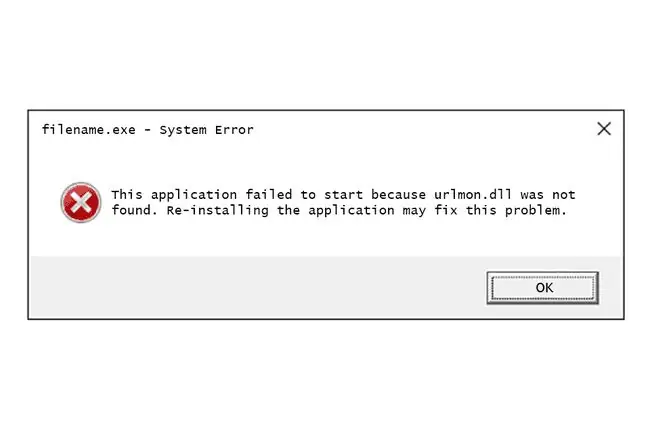
Det er flere måter feil kan dukke opp på datamaskinen din. Her er noen eksempler:
- Ordinal 459 kunne ikke lokaliseres i biblioteket for dynamiske koblinger urlmon.dll
- Urlmon.dll ikke funnet
- Dette programmet kunne ikke starte fordi urlmon.dll ikke ble funnet. Å installere programmet på nytt kan løse dette problemet.
- Kan ikke finne [PATH]\urlmon.dll
- Filen urlmon.dll mangler.
- Kan ikke starte [APPLICATION]. En nødvendig komponent mangler: urlmon.dll. Installer [APPLICATION] på nytt.
Disse feilmeldingene kan vises når du bruker eller installerer visse programmer, når Windows starter eller slås av, eller kanskje til og med under en Windows-installasjon.
Hvordan fikser du Urlmon.dll-feil
Ikke last ned urlmon.dll fra et "DLL-nedlastingsnettsted". Det er mange grunner til at det er en dårlig idé å laste ned en DLL-fil. Hvis du trenger en kopi av urlmon.dll, er det best å få den fra den originale, legitime kilden.
Start Windows i sikkermodus for å fullføre noen av de følgende trinnene hvis du ikke får tilgang til Windows norm alt på grunn av feilen.
-
Registrer urlmon.dll-filen. Dette gjøres enkelt i ledeteksten med følgende kommando.
regsvr32 urlmon.dll

Image -
Oppdater Internet Explorer til den nyeste versjonen. Problemer med urlmon.dll-filen er noen ganger direkte relatert til denne nettleseren. Oppdatering bør erstatte filen.
Microsoft støtter ikke lenger Internet Explorer og anbefaler at du oppdaterer til den nyere Edge-nettleseren. Gå til nettstedet deres for å laste ned den nyeste versjonen.
- Installer alle tilgjengelige Windows-oppdateringer. Mange oppdateringspakker og andre oppdateringer erstatter eller oppdaterer noen av de hundrevis av Microsoft-distribuerte DLL-filer på datamaskinen din. Urlmon DLL-filen kan være inkludert i en av disse oppdateringene.
- Kjør kommandoen sfc /scannow System File Checker for å erstatte en manglende eller korrupt kopi av urlmon.dll-filen. Denne DLL-filen er levert av Microsoft, så systemfilkontrollen bør gjenopprette den.
-
Gjenopprett urlmon.dll fra papirkurven. Den enkleste mulige årsaken til en "manglende" urlmon.dll-fil er at du ved en feiltakelse har slettet den.
Hvis du mistenker dette, men du allerede har tømt papirkurven, kan du kanskje gjenopprette urlmon.dll med et gratis filgjenopprettingsprogram.
Å angre urlmon.dll er en smart idé bare hvis du er sikker på at du har slettet filen selv og at den fungerte som den skal før du gjorde det.
-
Kjør en virus/skadelig programvareskanning av hele systemet. Noen urlmon DLL-feil kan være relatert til et virus eller annen malware-infeksjon på datamaskinen din som har skadet DLL-filen. Det er til og med mulig at urlmon.dll-feilen du ser er relatert til et fiendtlig program som er maskert som filen.
- Bruk systemgjenoppretting for å angre nylige systemendringer. Hvis du mistenker at urlmon.dll-feilen var forårsaket av en endring gjort i en viktig fil eller konfigurasjon, kan en systemgjenoppretting løse problemet.
-
Test minnet ditt og test deretter harddisken. Vi har overlatt det meste av maskinvarefeilsøkingen til siste trinn, men datamaskinens minne og harddisk er enkle å teste og er de mest sannsynlige komponentene som kan forårsake urlmon DLL-feil når de mislykkes.
Hvis maskinvaren mislykkes i noen av testene dine, bytt ut minnet eller skift ut harddisken så snart som mulig.
- Reparer installasjonen av Windows. Hvis de individuelle feilsøkingsrådene ovenfor ikke lykkes, bør en oppstartsreparasjon eller reparasjonsinstallasjon gjenopprette alle Windows DLL-filer til deres fungerende versjoner.
-
Utfør en ren installasjon av Windows. Dette sletter alt fra harddisken og installerer en ny kopi av Windows. Hvis ingen av trinnene ovenfor retter feilen, bør dette være din neste handling.
All informasjon på harddisken din vil bli slettet under en ren installasjon. Sørg for at du har gjort et best mulig forsøk på å fikse DLL-feilen ved å bruke et feilsøkingstrinn før dette.
- Feilsøk for et maskinvareproblem hvis noen urlmon.dll-feil vedvarer. Etter en ren installasjon av Windows kan DLL-problemet ditt bare være maskinvarerelatert.
Trenger du mer hjelp?
Hvis du heller ikke vil fikse dette problemet selv, se Hvordan får jeg fikset datamaskinen min? for en fullstendig liste over støtte alternativene dine, pluss hjelp med alt underveis som å finne ut reparasjonskostnader, fjerne filene dine, velge en reparasjonstjeneste og mye mer.






